ErgoDash、Corne 與 Mint60 都有底光 (在電路板下層) 或是背光 (在按鍵底下),要如何開啟或關閉這些燈光呢?
QMK Configurator
當您做好分離式鍵盤,第一次通電後,通常需要先燒錄韌體,使用 QMK Configurator 配置鍵盤排列後,在首次接上 USB 使用時,燈不會亮,預設不會開啟燈光。您需要設定啟用底光 (RGB lighting) 與背光 (Backlight),再從鍵盤設定開啟。
步驟 1. 修改設定檔
首先在你的 qmk 韌體資料夾中的 Keymap 資料夾內找到 rules.mk 檔,例如我的是 ErgoDash 鍵盤,則目錄就在 keyboards/ergodash/rev1/keymaps/<name>/rules.mk ,如果找不到的話,您可能需要建立新的 keymap。
在 rules.mk 中修改或是新增
底光:
RGBLIGHT_ENABLE = yes背光:
BACKLIGHT_ENABLE = yes完成之後存檔,等一下跟 Keymap 一起燒錄即可。
步驟 2. 設定開關按鍵
接者我們回到 QMK Configurator 的配置畫面
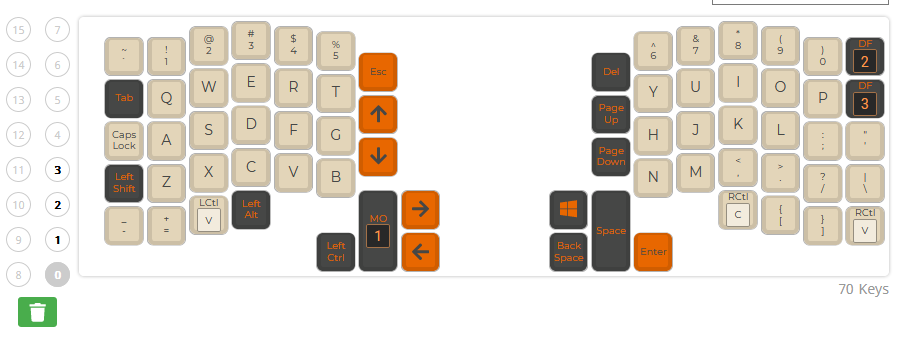
請切換下方到 Keyboard Settings 的分頁。
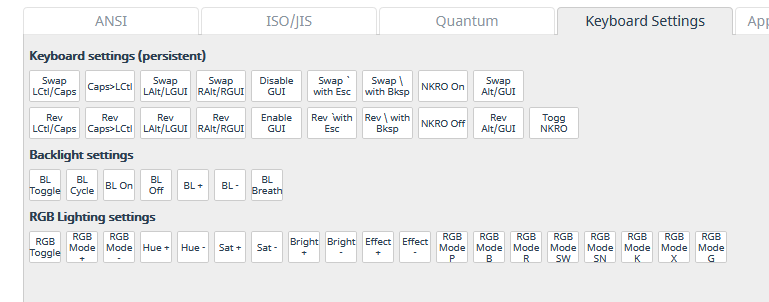
在 Backlight settings 與 RGB Lighting settings 的部分分別有 BL Toggle 與 BL Breath 還有 BL + 與 BL - 的設定。
BL Toggle 是開啟與停止的按鍵,其他是燈光的設定值。
底光的部分可以設定的比較多,重點有 RGB Toggle 與 RGB Mode + 、Hue + 與 Hue - 可以調整底光的設定。
RGB Toggle 是底光的開啟與停用按鍵,其他就讓您自己試試看瞜!
把它放到鍵盤的虛擬層,燒錄完成之後
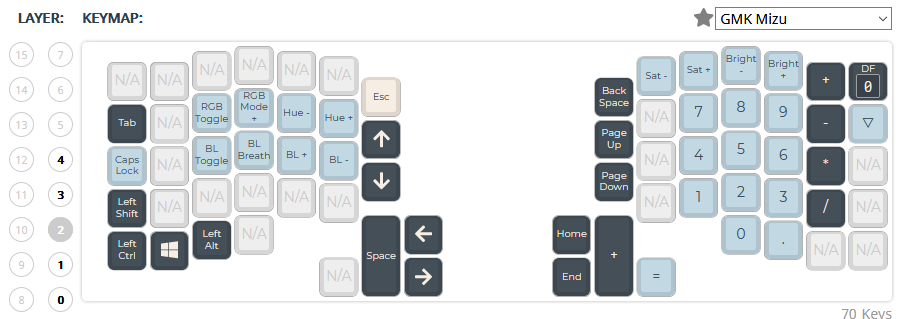
接上 USB 按下切換虛擬層之後,就可以開啟燈光啦!


